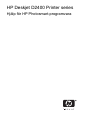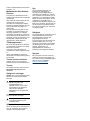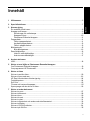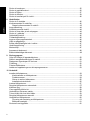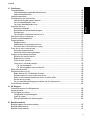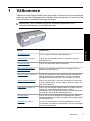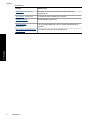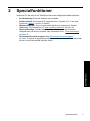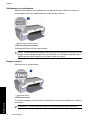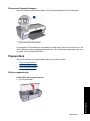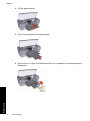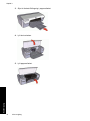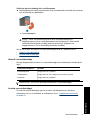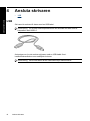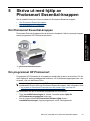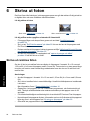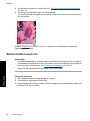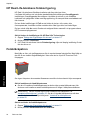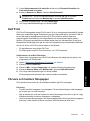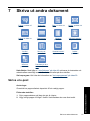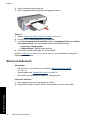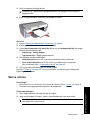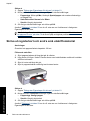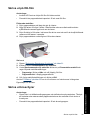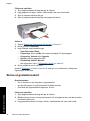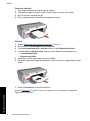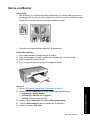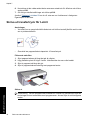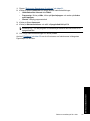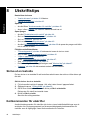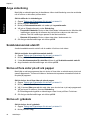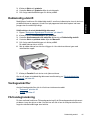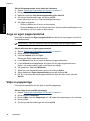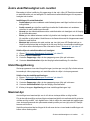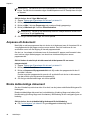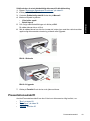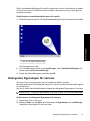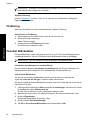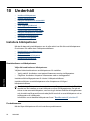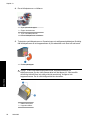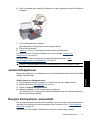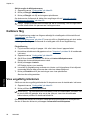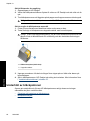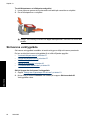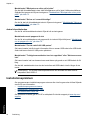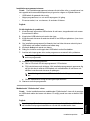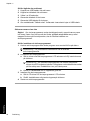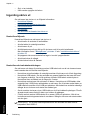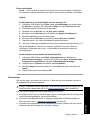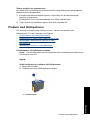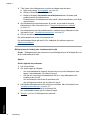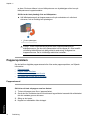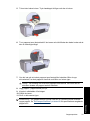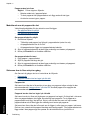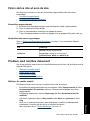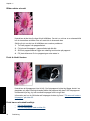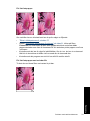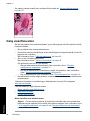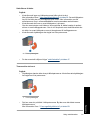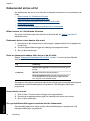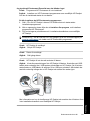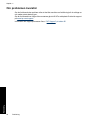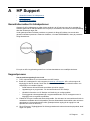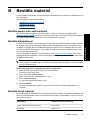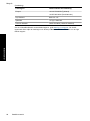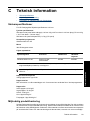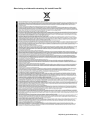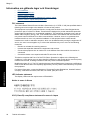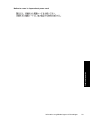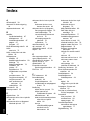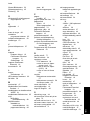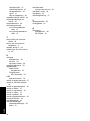HP Deskjet D2400 Printer series Användarmanual
- Typ
- Användarmanual

HP Deskjet D2400 series
Windows-hjälp

HP Deskjet D2400 Printer series
Hjälp för HP Photosmart-programvara

© 2007 Hewlett-Packard Development
Company, L.P.
Meddelanden från Hewlett-
Packard
Informationen i detta dokument kan
komma att bli inaktuell utan föregående
meddelande.
Med ensamrätt. Detta material får inte
reproduceras, anpassas eller
översättas utan föregående skriftligt
tillstånd från Hewlett-Packard, förutom
vad som är tillåtet enligt lagen om
upphovsrätt.
De enda garantier som gäller för HP-
produkter och -tjänster beskrivs i de
uttryckliga garantier som medföljer
produkterna och tjänsterna. Ingenting i
det här dokumentet ska tolkas som en
ytterligare garanti. HP ansvarar inte för
tekniska eller redaktionella fel eller
utelämnanden i detta dokument.
Tillkännagivanden
Microsoft, MS, MS-DOS och Windows
är registrerade varumärken som tillhör
Microsoft Corporation.
TrueType är ett i USA registrerat
varumärke som tillhör Apple Computer,
Inc.
Adobe, AdobeRGB och Acrobat är
varumärken som tillhör Adobe Systems
Incorporated.
Termer och konventioner
Följande termer och konventioner
används i den här användarhandboken.
Termer
HP Deskjet-skrivaren kallas också för
HP Deskjet, HP-skrivaren eller
skrivaren.
Viktigt och varningar
Viktigt! anger att HP Deskjet-skrivaren
eller annan utrustning kan skadas.
Exempel:
Viktigt Vidrör inte
bläckmunstyckena eller
kopparkontakterna på
bläckpatronerna. Om du vidrör
dessa delar kan de täppas till,
vilket medför otillräcklig
bläcktillförsel och dålig elektrisk
anslutning.
En Varning anger att du eller någon
annan kan skadas. Exempel:
Varning Förvara både nya och
använda bläckpatroner utom
räckhåll för barn.
Hjälpmedel
Din HP-skrivare har ett antal funktioner
som gör den lättare att använda för
människor med funktionshinder.
Syn
Genom Windows alternativ och
funktioner för hjälpmedel blir
skrivarprogrammet tillgängligt för
användare med nedsatt syn. Det kan
även användas med de flesta typer av
hjälpteknik, t.ex. skärmläsare, Braille-
läsare och tal-till-text-program. För att
underlätta för användare som är
färgblinda är de färgade knapparna och
flikarna som används i programmet och
på HP-skrivaren försedda med enkla
text- eller ikonetiketter som informerar
om lämplig åtgärd.
Rörlighet
För att underlätta för användare som är
rörelsehindrade kan funktionerna i
skrivarprogrammet utföras med
tangentbordskommandon.
Programmet kan även användas med
Windows hjälpmedel, t.ex. Tröga
tangenter, Låstangenter, Tangentfilter
och Mustangenter. Skrivarens luckor,
knappar, pappersfack och
pappersledare kan hanteras av
användare med begränsad rörlighet.
Support
Mer information om bruk av den här
produkten för funktionshindrade och
HP:s strävan efter produkttillgänglighet
hittar du på HP:s webbplats:
www.hp.com/accessibility.

Innehåll
1 Välkommen................................................................................................................................5
2 Specialfunktioner......................................................................................................................7
3 Komma igång
En snabbtitt på skrivaren ...........................................................................................................8
Knappar och lampor...................................................................................................................9
Strömknapp och strömlampa..............................................................................................10
Knappen Avbryt..................................................................................................................10
Photosmart Essential-knappen...........................................................................................11
Pappersfack..............................................................................................................................11
Fälla ut pappersfacket........................................................................................................11
Använda pappersfacket......................................................................................................13
Fälla in pappersfacket........................................................................................................13
Bläckpatroner...........................................................................................................................15
Byta bläckpatroner..............................................................................................................16
Reservbläcksläge.....................................................................................................................16
Utskrift i reservbläcksläge...................................................................................................17
Avsluta reservbläcksläget...................................................................................................17
4 Ansluta skrivaren
USB..........................................................................................................................................18
5 Skriva ut med hjälp av Photosmart Essential-knappen
Om Photosmart Essential-knappen..........................................................................................19
Om programmet HP Photosmart..............................................................................................19
6 Skriva ut foton
Skriva ut ramlösa foton.............................................................................................................20
Skriva ut foton med ram...........................................................................................................22
HP Real Life-teknikens fotokorrigering.....................................................................................24
Fotobläckpatron........................................................................................................................24
Exif Print...................................................................................................................................25
Förvara och hantera fotopapper...............................................................................................25
Spara pengar när du skriver ut foton........................................................................................26
7 Skriva ut andra dokument
Skriva ut e-post.........................................................................................................................27
Skriva ut dokument...................................................................................................................28
Skriva ut brev............................................................................................................................29
Skriva ut kuvert.........................................................................................................................30
Skriva ut vykort.........................................................................................................................31
Skriva ut registerkort och andra små utskriftsmaterial..............................................................32
Skriva ut etiketter......................................................................................................................33
Skriva ut CD/DVD-etiketter.......................................................................................................34
Skriva ut på OH-film..................................................................................................................35
1
Innehåll

Skriva ut broschyrer..................................................................................................................35
Skriva ut gratulationskort..........................................................................................................36
Skriva ut häften.........................................................................................................................37
Skriva ut affischer.....................................................................................................................39
Skriva ut transfertryck för t-shirt................................................................................................40
8 Utskriftstips
Skriva ut en testsida.................................................................................................................42
Kortkommandon för utskrifter...................................................................................................42
Skapa kortkommandon för utskrift......................................................................................43
Ange sidordning........................................................................................................................44
Snabb/ekonomisk utskrift.........................................................................................................44
Skriva ut flera sidor på ett ark papper.......................................................................................44
Skriva ut i gråskala...................................................................................................................44
Dubbelsidig utskrift...................................................................................................................45
Förhandsgranskning.................................................................................................................45
Ange en egen pappersstorlek...................................................................................................46
Välja en papperstyp..................................................................................................................46
Ändra utskriftshastighet och -kvalitet........................................................................................47
Utskriftsupplösning...................................................................................................................47
Maximal dpi...............................................................................................................................47
Anpassa ett dokument .............................................................................................................48
Binda dubbelsidiga dokument..................................................................................................48
9 Skrivarprogram
Göra HP Deskjet till standardskrivare.......................................................................................50
Ställa in standardinställningar för utskrift..................................................................................50
Dialogrutan Egenskaper för skrivare........................................................................................51
Förklaring..................................................................................................................................52
Fönstret Bläckstatus.................................................................................................................52
Ladda ned uppdateringar av skrivarprogramvaran...................................................................53
10 Underhåll
Installera bläckpatroner............................................................................................................54
Kombinationer av bläckpatroner.........................................................................................54
Produktnummer..................................................................................................................54
Skriva ut med en bläckpatron.............................................................................................55
Installationsinstruktioner.....................................................................................................55
Justera bläckpatroner...............................................................................................................57
Rengöra bläckpatroner automatiskt..........................................................................................57
Kalibrera färg............................................................................................................................58
Visa ungefärlig bläcknivå..........................................................................................................58
Underhåll av skrivarens utsida.................................................................................................59
Ta bort bläck från hud eller kläder............................................................................................59
Rengöra bläckpatroner manuellt..............................................................................................59
Underhåll av bläckpatroner.......................................................................................................60
Förvaring och hantering av bläckpatroner..........................................................................61
Bläckpatronsskydd.............................................................................................................61
Skrivarens verktygslåda...........................................................................................................62
2
Innehåll

11 Felsökning
Felmeddelanden.......................................................................................................................63
Felmeddelanden angående bläckpatroner.........................................................................63
Andra felmeddelanden.......................................................................................................64
Installationsproblem..................................................................................................................64
Strömlampan lyser eller blinkar................................................................................................67
Vad den blinkande lampan betyder....................................................................................67
Om ett felmeddelande visas...............................................................................................67
Om inget felmeddelande visas...........................................................................................67
Ingenting skrivs ut.....................................................................................................................68
Kontrollera följande.............................................................................................................68
Kontrollera skrivarkabelanslutningen..................................................................................68
Skrivarstopp........................................................................................................................69
Om skrivaren fortfarande inte skriver ut.............................................................................70
Dokument skrivs ut långsamt...................................................................................................70
Problem med bläckpatroner.....................................................................................................71
Pappersproblem.......................................................................................................................74
Papperstrassel....................................................................................................................74
Meddelande om att papperet är slut...................................................................................76
Skrivaren drar in flera ark på en gång................................................................................76
Foton skrivs inte ut som de ska................................................................................................77
Kontrollera pappersfacket...................................................................................................77
Kontrollera skrivarens egenskaper.....................................................................................77
Problem med ramlösa dokument..............................................................................................77
Riktlinjer för ramlös utskrift.................................................................................................77
Bilden skrivs ut snett...........................................................................................................78
Fotot är blekt i kanten.........................................................................................................78
Fotot har en oönskad kantlinje...........................................................................................78
För litet fotopapper.......................................................................................................79
För litet fotopapper med avrivbar flik............................................................................79
Dålig utskriftskvalitet.................................................................................................................80
Dokumentet skrivs ut fel...........................................................................................................82
Bilder hamnar fel i förhållande till texten.............................................................................82
Dokument skrivs ut mot kanten eller snett..........................................................................82
Delar av dokumentet saknas eller skrivs ut på fel ställe.....................................................82
Kuvert skrivs ut snett..........................................................................................................82
De nya utskriftsinställningarna används inte för dokumentet ............................................82
Om problemen kvarstår............................................................................................................84
A HP Support
Garantiinformation för bläckpatroner........................................................................................85
Supportprocess........................................................................................................................85
HP:s support per telefon...........................................................................................................86
Giltighetstid för telefonsupport............................................................................................86
Innan du ringer...................................................................................................................86
Efter giltighetstiden för telefonsupport................................................................................86
B Beställa material
Beställa papper eller andra material.........................................................................................87
Beställa bläckpatroner..............................................................................................................87
Beställa övrigt material.............................................................................................................87
Innehåll
3
Innehåll

C Teknisk information
Skrivarspecifikationer................................................................................................................89
Miljövänlig produkthantering ....................................................................................................89
Pappersanvändning............................................................................................................90
Plast....................................................................................................................................90
Datablad om materialsäkerhet............................................................................................90
Återvinningsprogram..........................................................................................................90
HP:s återvinningsprogram för bläckpatroner......................................................................90
Energiförbrukning...............................................................................................................90
Återvinning av elektronisk utrustning för hushåll inom EU.................................................91
Information om gällande lagar och förordningar.......................................................................91
FCC statement....................................................................................................................92
LED indicator statement.....................................................................................................92
Notice to users in Korea.....................................................................................................92
VCCI (Class B) compliance statement for users in Japan..................................................92
Notice to users in Japan about power cord........................................................................93
Index..............................................................................................................................................94
4
Innehåll

1 Välkommen
Välkommen till HP Deskjet D2400 Printer series Hjälp. Information om hur man använder
datorn och skrivaren tillsammans finns i tabellen under lämplig rubrik. Du kan även söka
efter information i innehållsförteckningen till vänster.
Anmärkning Mer information om hur du installerar programvaran finns i
installationshandboken som medföljde skrivaren.
Avsnitt Beskrivning
”Specialfunktioner”
på sidan 7
Läs om några av skrivarens specialfunktioner.
”Komma igång” på sidan 8 Läs om hur du använder skrivaren och hanterar och byter
bläckpatronerna.
”Ansluta skrivaren”
på sidan 18
Läs om hur du ansluter datorn till skrivaren.
”Skriv ut med Photosmart
Essential-knappen”
på sidan 19
Öppna HP Photosmart-programmet och få tillgång till HP:s
bildbehandlingsfunktioner.
”Skriva ut foton” på sidan 20 Läs om hur du skriver ut foton, justerar fotonas utseende före
utskrift, installerar en fotobläckpatron, förvarar och hanterar
fotopapper samt delar med dig av foton till släkt och vänner.
”Skriva ut andra dokument”
på sidan 27
Läs om hur du skriver ut olika typer av dokument, bland annat
e-post, gratulationskort, kurvert, etiketter, affischer, häften, OH-
film och transfertryck.
”Utskriftstips” på sidan 42 Läs om hur du använder kortkommandon för utskrift, väljer en
papperstyp, ändrar utskriftsupplösningen, ställer in
sidordningen, skriver ut flera sidor på ett ark, förhandsgranskar
ett dokument och använder dubbelsidig utskrift.
”Skrivarprogram”
på sidan 50
Läs om hur du gör HP Deskjet till standardskrivare, ställer in
standardinställningar för utskrift och laddar ned uppdateringar till
skrivarprogrammet.
”Underhåll” på sidan 54 Läs om hur du installerar och sköter bläckpatroner, visar hur
mycket bläck som återstår i en bläckpatron, skriver ut en testsida
och tar bort bläckfläckar.
Välkommen 5
Välkommen

Avsnitt Beskrivning
”Felsökning” på sidan 63 Sök efter en lösning på ett problem med maskin- eller
programvaran.
”HP Support” på sidan 85 Ta reda på hur du kontaktar HP:s support.
”Beställa material”
på sidan 87
Beställ tillbehör till skrivaren.
”Specifikationer”
på sidan 89
Läs om papperskapacitet, krav och andra specifikationer för
skrivaren.
”HP:s återvinningsprogram för
bläckpatroner” på sidan 90
Ta reda på hur du återvinner bläckpatroner.
Kapitel 1
(fortsättning)
6 Välkommen
Välkommen

2 Specialfunktioner
Gratulerar! Du har köpt en HP Deskjet-skrivare med många spännande funktioner:
• Användarvänlig: Enkel att installera och använda.
• Ramlös utskrift: Skriv ända ut till kanten på foton i formatet 10 x 15 cm med
funktionen ”
ramlös” på sidan 20 utskrift.
• Bläcknivåindikator: Se hur mycket bläck det är kvar i patronerna i fönstret
Bläckstatus. För information, se ”
Visa ungefärlig bläcknivå” på sidan 58.
• Reservbläcksläge: Fortsätt utskriften med en bläckpatron när den andra
bläckpatronen har fått slut på bläck. Mer information finns i ”
Reservbläcksläge”
på sidan 16.
• Photosmart Essential-knappen: Med ”
Photosmart Express-knappen”
på sidan 19 öppnar du programmet HP Photosmart, där du snabbt och enkelt kan
skriva ut foton eller beställa utskrifter online.
Specialfunktioner 7
Specialfunktioner

3 Komma igång
• En snabbtitt på skrivaren
•
Knappar och lampor
•
Pappersfack
•
Bläckpatroner
•
Reservbläcksläge
En snabbtitt på skrivaren
Klicka på länkarna nedan om du vill veta mer om skrivarens funktioner.
1 ”Knappar och lampor” på sidan 9
2 ”Pappersfack” på sidan 11
1 ”Bläckpatroner” på sidan 15
8 Komma igång
Komma igång

1 ”USB” på sidan 18-port
Knappar och lampor
Med knapparna på skrivaren kan du slå på och stänga av skrivaren, avbryta en utskrift
samt starta programmet HP Photosmart. Skrivarlamporna visar skrivarens status.
1 ”Strömknapp och strömlampa” på sidan 10
2 ”Knappen Avbryt” på sidan 10
3 ”Photosmart Essential-knappen” på sidan 11
Knappar och lampor 9
Komma igång

Strömknapp och strömlampa
Använd strömknappen när du stänger av och slår på skrivaren. När du har tryckt på
strömknappen kan det ta några sekunder innan skrivaren slås på.
1 Strömknapp och strömlampa
Strömlampan blinkar när skrivaren arbetar.
Viktigt Använd alltid strömknappen när du slår på eller stänger av skrivaren. Om du
stänger av eller slår på skrivaren från en strömdosa, ett överspänningsskydd eller en
väggkontakt kan detta medföra att skrivaren slutar att fungera.
Knappen Avbryt
Skrivaren har en Avbryt-knapp.
1 Knappen Avbryt
Om Avbryt-knappen trycks ned under en utskrift eller inriktning av bläckpatroner, avbryts
processen.
Anmärkning Om du trycker på knappen en andra gång återupptas utskriften.
Kapitel 3
10 Komma igång
Komma igång

Photosmart Essential-knappen
Använd Photosmart Essential-knappen för att starta programmet HP Photosmart.
1 Photosmart Essential-knappen
Programmet HP Photosmart är ett snabbt och enkelt sätt att skriva ut dina foton. Du får
även tillgång till andra grundläggande funktioner i HP:s bildhanteringsprogramvara, t.ex.
att spara, visa och distribuera foton.
Pappersfack
Om du vill läsa mer om pappersfacket väljer du ett ämne nedan.
•
Fälla ut pappersfacket
•
Använda pappersfacket
•
Fälla in pappersfacket
Fälla ut pappersfacket
Så här fäller du ut pappersfacket
1. Lyft skrivarluckan.
Pappersfack 11
Komma igång

2. Fäll ner pappersfacket.
3. Dra ut utmatningsfackets förlängningsdel.
4. Om du skriver ut i läget för Snabbutkast fäller du ut stoppdelen till utmatningsfackets
förlängning.
Kapitel 3
12 Komma igång
Komma igång

5. Fäll ner skrivarluckan.
Använda pappersfacket
Skriv ut på material av olika storlek genom att skjuta pappersledaren åt höger eller
vänster. De utskrivna sidorna placeras ovanpå pappersfacket.
Fälla in pappersfacket
Så här fäller du in pappersfacket
1. Ta ut papper eller annat material från pappersfacket.
2. Om stoppdelen till fackets förlängning är utfälld ska du fälla upp den.
Pappersfack 13
Komma igång

3. Skjut in fackets förlängning i pappersfacket.
4. Lyft skrivarluckan.
5. Lyft pappersfacket.
Kapitel 3
14 Komma igång
Komma igång

6. Fäll ner skrivarluckan.
Bläckpatroner
Tre olika bläckpatroner kan användas med skrivaren.
1 Svart bläckpatron
2 Trefärgspatron
3 Fotobläckpatron
Anmärkning Skrivaren kanske endast har en trefärgspatron installerad. För bättre
resultat kan du installera en svart bläckpatron utöver trefärgspatronen. Det går att
skriva ut utan en svart bläckpatron, men om du gör det kan utskriften bli långsammare
och de utskrivna färgerna bli annorlunda jämfört med när en svart bläckpatron och en
trefärgspatron är installerade.
Information om att beställa bläckpatroner finns i ”
Beställa material” på sidan 87.
Mer information om hur du använder bläckpatronerna finns i avsnitten nedan:
•
Använd bläckpatroner
•
Byta bläckpatroner
Använd bläckpatroner
Bläckpatronerna kan användas på följande sätt:
• Vanlig utskrift: Använd den svarta bläckpatronen och trefärgspatronen för vanliga
utskrifter som du gör ofta.
• Högklassiga färgfoton: Om du vill att färgerna ska vara mer levande när du skriver
ut färgfoton eller andra specialdokument tar du bort den svarta färgpatronen och
installerar en fotopatron. Med hjälp av foto- och trefärgspatronen får du mycket skarpa
fotoutskrifter.
Bläckpatroner 15
Komma igång

Byta bläckpatroner
Observera bläckpatronens produktnummer när du köper nya patroner.
Produktnumret finns på tre ställen:
• Etiketten med produktnumret: Titta på etiketten på den bläckpatron som du byter ut.
1 Etikett med produktnummer
• Skrivardokumentationen: En lista över produktnummer för bläckpatroner finns i
referenshandboken som följde med skrivaren.
• Dialogrutan med beställningsinformation för bläckpatroner: Om du vill ha en lista över
produktnummer för bläckpatroner kan du öppna skrivarens ”
verktygslåda”
på sidan 62, klicka på fliken Beräknad bläcknivå och sedan klicka på knappen
Information om bläckpatroner.
Om en bläckpatron tar slut i skrivaren kan du ändå använda den i reservbläcksläge. Mer
information finns i ”
Reservbläcksläge” på sidan 16.
Information om hur du installerar en ny bläckpatron finns i ”
Installationsinstruktioner”
på sidan 55.
Reservbläcksläge
I reservbläcksläget använder skrivaren endast en bläckpatron. Skrivaren körs i
reservbläcksläge när en bläckpatron tas bort från bläckpatronhållaren.
Anmärkning När skrivaren används i reservbläcksläge, visas ett meddelande på
skärmen. Om meddelandet visas när det sitter två bläckpatroner i skrivaren ska du
kontrollera att skyddstejpen inte sitter kvar på någon av dem. Skrivaren känner inte
av bläckpatronen om skyddstejpen sitter kvar på bläckpatronens kopparkontakter.
Kapitel 3
16 Komma igång
Komma igång

Så här tar du bort plasttejp från en bläckpatron
▲ Håll bläckpatronen så att kopparremsorna är på undersidan och vänd mot skrivaren,
och ta försiktigt bort plasttejpen.
1 Ta bort plasttejpen
Viktigt Vidrör inte bläckmunstyckena eller kopparkontakterna på
bläckpatronerna. Om du vidrör dessa delar kan de täppas till, vilket medför
otillräcklig bläcktillförsel och dålig elektrisk anslutning. Avlägsna inte
kopparremsorna. De är nödvändiga elektriska kontakter.
Om du vill ha mer information om reservbläcksläget läser du i följande avsnitt:
•
Utskrift i reservbläcksläge
•
Avsluta reservbläcksläget
Utskrift i reservbläcksläge
Det går långsammare att skriva ut i reservbläcksläge och kvaliteten på utskrifterna blir
lägre.
Installerad bläckpatron Resultat
Svart bläckpatron Färger skrivs ut i gråskala.
Trefärgspatron Färger skrivs ut som vanligt men svart får en grå ton.
Fotopatron Färger skrivs ut i gråskala.
Anmärkning Du bör inte använda fotopatronen i reservbläcksläget.
Avsluta reservbläcksläget
Du avslutar reservbläcksläget genom att sätta i två bläckpatroner i skrivaren.
Information om hur du installerar en bläckpatron finns i ”
Installationsinstruktioner”
på sidan 55.
Reservbläcksläge 17
Komma igång
Sidan laddas...
Sidan laddas...
Sidan laddas...
Sidan laddas...
Sidan laddas...
Sidan laddas...
Sidan laddas...
Sidan laddas...
Sidan laddas...
Sidan laddas...
Sidan laddas...
Sidan laddas...
Sidan laddas...
Sidan laddas...
Sidan laddas...
Sidan laddas...
Sidan laddas...
Sidan laddas...
Sidan laddas...
Sidan laddas...
Sidan laddas...
Sidan laddas...
Sidan laddas...
Sidan laddas...
Sidan laddas...
Sidan laddas...
Sidan laddas...
Sidan laddas...
Sidan laddas...
Sidan laddas...
Sidan laddas...
Sidan laddas...
Sidan laddas...
Sidan laddas...
Sidan laddas...
Sidan laddas...
Sidan laddas...
Sidan laddas...
Sidan laddas...
Sidan laddas...
Sidan laddas...
Sidan laddas...
Sidan laddas...
Sidan laddas...
Sidan laddas...
Sidan laddas...
Sidan laddas...
Sidan laddas...
Sidan laddas...
Sidan laddas...
Sidan laddas...
Sidan laddas...
Sidan laddas...
Sidan laddas...
Sidan laddas...
Sidan laddas...
Sidan laddas...
Sidan laddas...
Sidan laddas...
Sidan laddas...
Sidan laddas...
Sidan laddas...
Sidan laddas...
Sidan laddas...
Sidan laddas...
Sidan laddas...
Sidan laddas...
Sidan laddas...
Sidan laddas...
Sidan laddas...
Sidan laddas...
Sidan laddas...
Sidan laddas...
Sidan laddas...
Sidan laddas...
Sidan laddas...
Sidan laddas...
Sidan laddas...
Sidan laddas...
-
 1
1
-
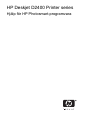 2
2
-
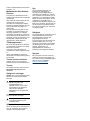 3
3
-
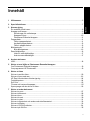 4
4
-
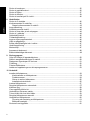 5
5
-
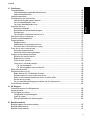 6
6
-
 7
7
-
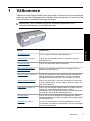 8
8
-
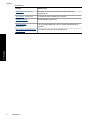 9
9
-
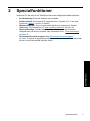 10
10
-
 11
11
-
 12
12
-
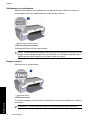 13
13
-
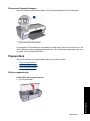 14
14
-
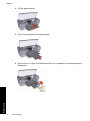 15
15
-
 16
16
-
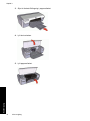 17
17
-
 18
18
-
 19
19
-
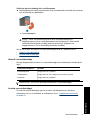 20
20
-
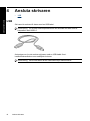 21
21
-
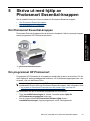 22
22
-
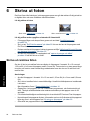 23
23
-
 24
24
-
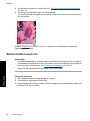 25
25
-
 26
26
-
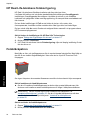 27
27
-
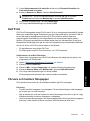 28
28
-
 29
29
-
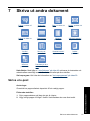 30
30
-
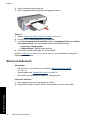 31
31
-
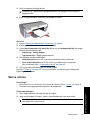 32
32
-
 33
33
-
 34
34
-
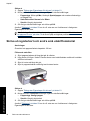 35
35
-
 36
36
-
 37
37
-
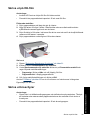 38
38
-
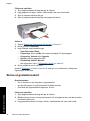 39
39
-
 40
40
-
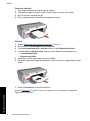 41
41
-
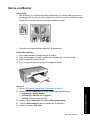 42
42
-
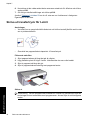 43
43
-
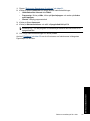 44
44
-
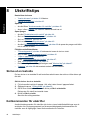 45
45
-
 46
46
-
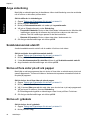 47
47
-
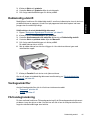 48
48
-
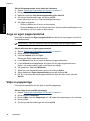 49
49
-
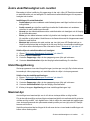 50
50
-
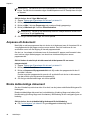 51
51
-
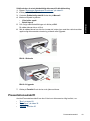 52
52
-
 53
53
-
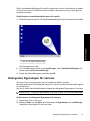 54
54
-
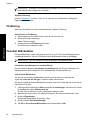 55
55
-
 56
56
-
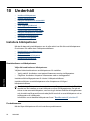 57
57
-
 58
58
-
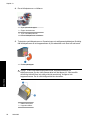 59
59
-
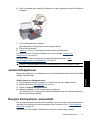 60
60
-
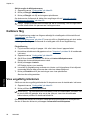 61
61
-
 62
62
-
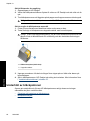 63
63
-
 64
64
-
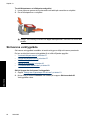 65
65
-
 66
66
-
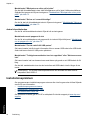 67
67
-
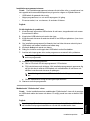 68
68
-
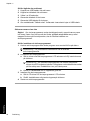 69
69
-
 70
70
-
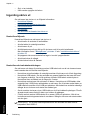 71
71
-
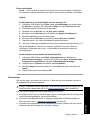 72
72
-
 73
73
-
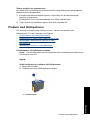 74
74
-
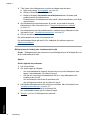 75
75
-
 76
76
-
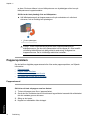 77
77
-
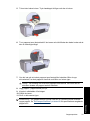 78
78
-
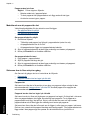 79
79
-
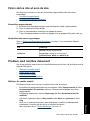 80
80
-
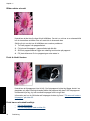 81
81
-
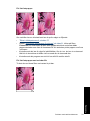 82
82
-
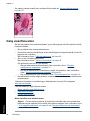 83
83
-
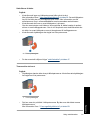 84
84
-
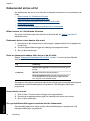 85
85
-
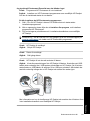 86
86
-
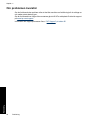 87
87
-
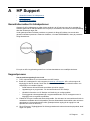 88
88
-
 89
89
-
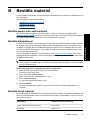 90
90
-
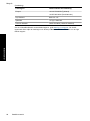 91
91
-
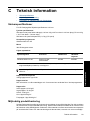 92
92
-
 93
93
-
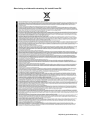 94
94
-
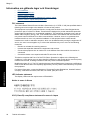 95
95
-
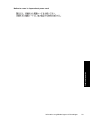 96
96
-
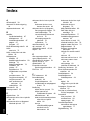 97
97
-
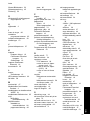 98
98
-
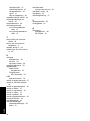 99
99
HP Deskjet D2400 Printer series Användarmanual
- Typ
- Användarmanual
Relaterade papper
-
HP Deskjet Ink Advantage D700 Printer series Användarmanual
-
HP Deskjet D2300 Printer series Användarmanual
-
HP Deskjet D1600 Printer series Användarmanual
-
HP Deskjet D2300 Printer series Användarmanual
-
HP Deskjet D2300 Printer series Användarmanual
-
HP Deskjet D1400 Printer series Användarmanual
-
HP Deskjet D1330 Printer series Användarmanual
-
HP Deskjet D1330 Printer series Användarmanual
-
HP Deskjet D1330 Printer series Användarmanual
-
HP Deskjet D4200 Printer series Användarmanual